- Συγγραφέας Jason Gerald [email protected].
- Public 2023-12-16 11:05.
- Τελευταία τροποποίηση 2025-01-23 12:15.
Στην εποχή μας, οι ήχοι κλήσης μπορούν να αποκτηθούν πολύ εύκολα, αλλά η ποικιλία των κινητών τηλεφώνων και οι διαφορετικές ρυθμίσεις τους καθιστούν δύσκολο για εσάς να βρείτε τον σωστό ήχο κλήσης χωρίς να πληρώσετε τον πάροχο κουδουνίσματος. Εδώ παίζει το Zedge.com. Αυτός ο ιστότοπος επιλέγει αυτόματα το κατάλληλο αρχείο για το τηλέφωνό σας και διαθέτει επίσης διάφορους διαφορετικούς τρόπους για να προσθέσετε ήχους κλήσης στο τηλέφωνό σας. Ελέγξτε τα παρακάτω βήματα για να λάβετε ήχους κλήσης από το Zedge στο τηλέφωνό σας χωρίς να χρειάζεται να πληρώσετε δεκάρα.
Βήμα
Μέθοδος 1 από 2: Λάβετε δωρεάν ήχους κλήσης με υπολογιστή
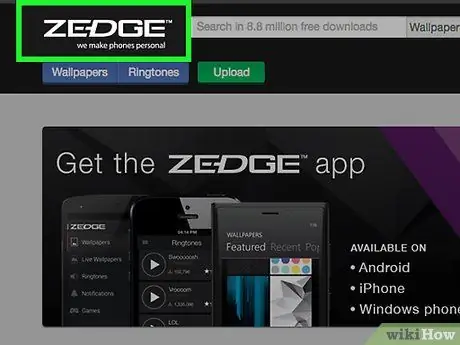
Βήμα 1. Συνδεθείτε στο www.zedge.com χρησιμοποιώντας το πρόγραμμα περιήγησης Internet του υπολογιστή σας
Το Zedge είναι ένας ιστότοπος που προσφέρει δωρεάν κλιπ μουσικής, αποσπάσματα ταινιών, ταπετσαρίες και πολλά άλλα πράγματα για κινητά.
- Όλα τα τηλέφωνα με δυνατότητα διαδικτύου μπορούν να χρησιμοποιούν το Zedge, συμπεριλαμβανομένων εκείνων που δεν μπορούν να λάβουν ήχους κλήσης.
- Οι χρήστες Android μπορούν να κατεβάσουν δωρεάν την εφαρμογή Zedge στα κινητά τους τηλέφωνα. Κάντε μια αναζήτηση με τη λέξη "Zedge" στο Google Play Store για πρόσβαση σε απεριόριστο αριθμό ήχων κλήσης μέσω της εφαρμογής Zedge.
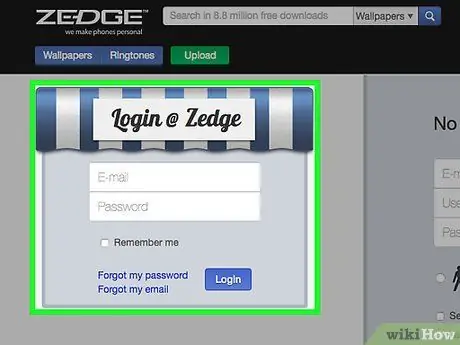
Βήμα 2. Εγγραφείτε για να δημιουργήσετε έναν λογαριασμό Zedge (προαιρετικό)
Εάν σκοπεύετε να στείλετε email στον ήχο κλήσης, θα χρειαστείτε έναν λογαριασμό Zedge. Μπορείτε επίσης να αποθηκεύσετε τραγούδια, να εισαγάγετε ήχους κλήσης και να αλληλεπιδράσετε με μέλη της κοινότητας Zedge εάν εγγραφείτε. Ευτυχώς, η διαδικασία εγγραφής λογαριασμού είναι απλή και διαρκεί μόνο ένα ή δύο λεπτά. Για εγγραφή στο Zedge:
- Κάντε κλικ στη λέξη "Σύνδεση / Εγγραφή" στην επάνω δεξιά γωνία της ιστοσελίδας.
- Εισάγετε μια έγκυρη διεύθυνση email.
- Δημιουργήστε ένα μοναδικό όνομα χρήστη 5 χαρακτήρων ή περισσότερων.
- Δημιουργήστε έναν κωδικό πρόσβασης έξι ή περισσότερων χαρακτήρων.
- Επιλέξτε το πλαίσιο με την ένδειξη "Συμφωνώ με τους Όρους και τις Υπηρεσίες".
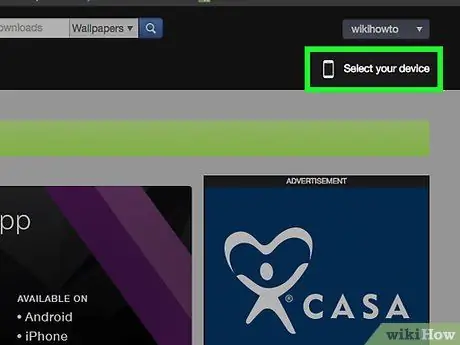
Βήμα 3. Επιλέξτε το τηλέφωνο που χρησιμοποιείτε
Κάντε κλικ στο κουμπί με την ένδειξη "Επιλέξτε τη συσκευή σας" στην επάνω δεξιά γωνία του παραθύρου του προγράμματος περιήγησης. Θα σας ζητηθεί να πληκτρολογήσετε το μοντέλο του τηλεφώνου σας και να επιλέξετε έναν τύπο τηλεφώνου στη λίστα που εμφανίζεται.
Εάν ο τύπος του τηλεφώνου σας δεν εμφανίζεται στη λίστα, είναι ακόμα δυνατό να προσθέσετε έναν ήχο κλήσης εάν το τηλέφωνό σας έχει έγχρωμη οθόνη και υποστηρίζει WAP, και περιλαμβάνονται τα περισσότερα τηλέφωνα που κατασκευάστηκαν μετά το 2005. Επιλέξτε ένα παρόμοιο τηλέφωνο που κατασκευάζεται από την ίδια εταιρεία (LG, Samsung κ.λπ.) εάν δεν εμφανίζεται ο τύπος του τηλεφώνου σας
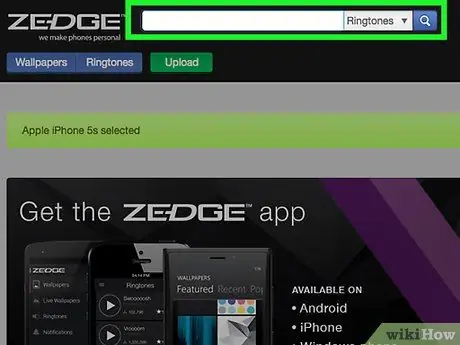
Βήμα 4. Χρησιμοποιήστε τη γραμμή αναζήτησης για να βρείτε τον ήχο κλήσης που θέλετε
Χρησιμοποιώντας τη γραμμή αναζήτησης στο επάνω μέρος της σελίδας, βρείτε τον ήχο κλήσης που θέλετε να χρησιμοποιήσετε. Μπορείτε να δοκιμάσετε τον ήχο κλήσης πατώντας το μεγάλο κουμπί αναπαραγωγής στα αριστερά του τραγουδιού για να βεβαιωθείτε ότι ο ήχος κλήσης της επιλογής σας είναι ο σωστός.
Βεβαιωθείτε ότι έχετε επιλέξει "onesχοι κλήσης" από το αναπτυσσόμενο μενού στα δεξιά της γραμμής αναζήτησης
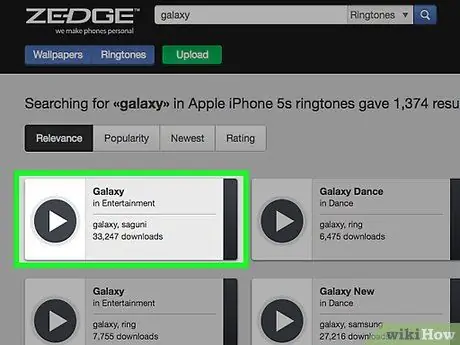
Βήμα 5. Κάντε κλικ στο όνομα του τραγουδιού
Με αυτόν τον τρόπο θα μεταφερθείτε στη σελίδα του τραγουδιού, όπου μπορείτε να στείλετε το τραγούδι σε άλλους, να το ακούσετε ή να κατεβάσετε τον ήχο κλήσης.
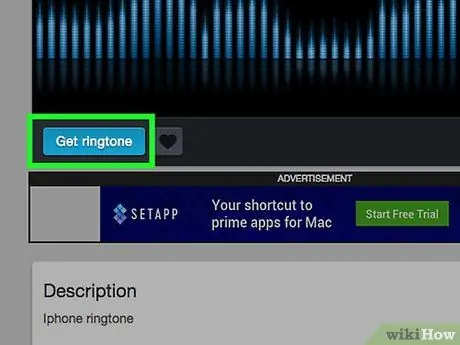
Βήμα 6. Κάντε κλικ στο μπλε κουμπί "Λήψη ήχου κλήσης"
Κάνοντας κλικ στο κουμπί θα ανοίξει ένα μικρό παράθυρο με πολλές επιλογές με βάση τον τύπο του τηλεφώνου σας:
-
Λήψεις:
Αυτή η επιλογή θα αποθηκεύσει ένα αντίγραφο του ήχου κλήσης στον υπολογιστή σας, ώστε να μπορείτε να το φορτώσετε στο τηλέφωνό σας αργότερα.
-
Σάρωση κωδικού QR:
Με τον σαρωτή κωδικών QR του τηλεφώνου σας (τον οποίο μπορείτε να κατεβάσετε στο κατάστημα εφαρμογών), αυτή η επιλογή θα στείλει αμέσως τον ήχο κλήσης στο τηλέφωνό σας.
-
Αποστολή στο Mail:
Αυτή η επιλογή θα στείλει ένα αντίγραφο του τραγουδιού στον λογαριασμό email σας και μπορείτε να χρησιμοποιήσετε αυτήν την επιλογή για να τοποθετήσετε το τραγούδι σε τηλέφωνο που δεν έχει πρόσβαση στο Διαδίκτυο. Για να χρησιμοποιήσετε αυτήν την επιλογή, χρειάζεστε έναν ενεργό λογαριασμό Zedge.
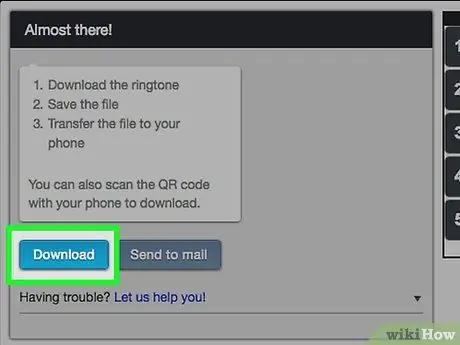
Βήμα 7. Αποθηκεύστε τον ήχο κλήσης στον υπολογιστή
Θα σας ζητηθεί να αποθηκεύσετε τον ήχο κλήσης ή να "δείτε το αρχείο" χρησιμοποιώντας το iTunes ή άλλο πρόγραμμα περιήγησης πολυμέσων. Αποθηκεύστε τον ήχο κλήσης κάπου όπου μπορείτε εύκολα να τον βρείτε, για παράδειγμα στην επιφάνεια εργασίας του υπολογιστή σας.
Εάν δυσκολεύεστε να το κάνετε αυτό, δοκιμάστε την επιλογή "Αποστολή σε αλληλογραφία". Το Zedge θα στείλει τον ήχο κλήσης με τη μορφή συνημμένου, συνοδευόμενο από έναν οδηγό λήψης που είναι συγκεκριμένος για τον τύπο του τηλεφώνου σας

Βήμα 8. Συνδέστε το τηλέφωνο με τον υπολογιστή
Τα περισσότερα κινητά τηλέφωνα σήμερα διαθέτουν ένα καλώδιο που λειτουργεί για τη σύνδεση του τηλεφώνου με έναν υπολογιστή, συνήθως η σύνδεση γίνεται μέσω θύρας USB.
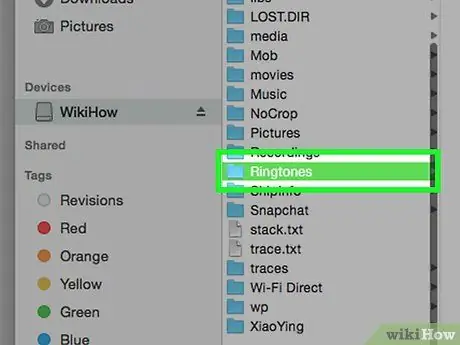
Βήμα 9. Χρησιμοποιήστε το πρόγραμμα περιήγησης πολυμέσων του τηλεφώνου για να φορτώσετε τον ήχο κλήσης στο τηλέφωνο
Ένα πρόγραμμα περιήγησης πολυμέσων είναι ένα πρόγραμμα όπου μπορείτε να διαχειριστείτε τραγούδια, εικόνες, ήχους κλήσης και άλλα πράγματα στο τηλέφωνό σας. Για παράδειγμα, το iPhone χρησιμοποιεί το iTunes ως πρόγραμμα περιήγησης πολυμέσων. Οι παρακάτω είναι συνηθισμένοι τρόποι για να προσθέσετε αρχεία πολυμέσων στο πρόγραμμα περιήγησης πολυμέσων:
- Ανοίξτε την κατάλληλη εφαρμογή περιήγησης πολυμέσων για το τηλέφωνό σας. Συνήθως αυτό θα συμβεί αυτόματα όταν συνδέσετε το τηλέφωνό σας στον υπολογιστή σας.
- Κάντε κλικ στο "Αρχείο" "Εισαγωγή" στο πρόγραμμα περιήγησης πολυμέσων και, στη συνέχεια, βρείτε τον ήχο κλήσης σας.
- Στο πρόγραμμα περιήγησης πολυμέσων, κάντε κλικ και σύρετε τον ήχο κλήσης στο τηλέφωνό σας.
- Εάν αυτό δεν λειτουργεί, ανατρέξτε στον οδηγό wikiHow σχετικά με τον τρόπο προσθήκης ήχων κλήσης στο τηλέφωνό σας, ένας από τους οποίους είναι ο τρόπος προσθήκης ήχων κλήσης στο iPhone.
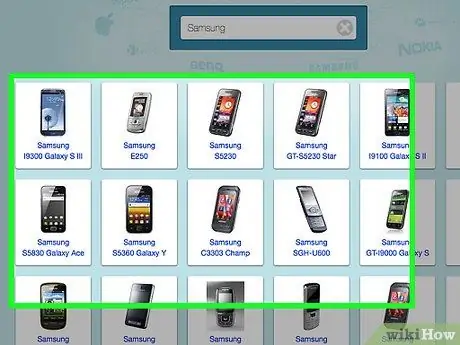
Βήμα 10. Λάβετε υπόψη ότι άλλα τηλέφωνα που δεν έχουν επωνυμία Apple δεν μπορούν να έχουν άμεση πρόσβαση στο Zedge
Ενώ η Apple δεν επιτρέπει τη λήψη, άλλα τηλέφωνα μπορούν να χρησιμοποιήσουν ένα πρόγραμμα περιήγησης στο Διαδίκτυο για να συνδεθούν στο Zedge.com και να κατεβάσουν ήχους κλήσης χωρίς να χρειαστεί να τα φορτώσουν πρώτα σε υπολογιστή.
Μέθοδος 2 από 2: Εισαγωγή ήχων κλήσης σε τηλέφωνο χωρίς σύνδεση στο Διαδίκτυο
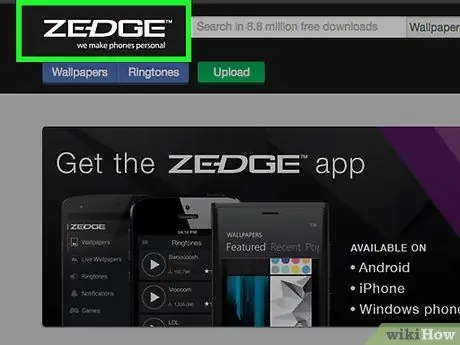
Βήμα 1. Ακολουθήστε τα βήματα 1 έως 5 της ενότητας "Λήψη δωρεάν ήχων κλήσης με υπολογιστή"
Για να μεταφέρετε τους ήχους κλήσης του Zedge σε ένα παλαιότερο ή λιγότερο εξελιγμένο κινητό τηλέφωνο, θα χρειαστείτε έναν υπολογιστή με πρόσβαση στο Διαδίκτυο. Βρείτε τον ήχο κλήσης που θέλετε και, στη συνέχεια, κάντε κλικ στην επιλογή "Λήψη ήχου κλήσης".
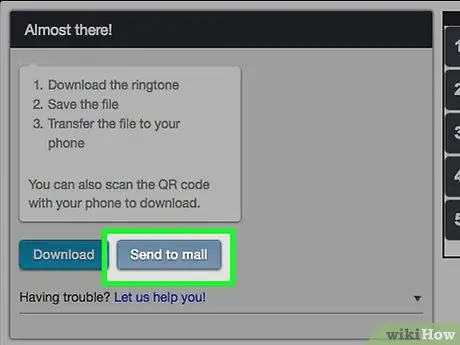
Βήμα 2. Επιλέξτε την επιλογή "Αποστολή σε αλληλογραφία" και, στη συνέχεια, στείλτε στον εαυτό σας έναν ήχο κλήσης
Με αυτόν τον τρόπο θα στείλετε τον ήχο κλήσης με δυνατότητα λήψης στον λογαριασμό email σας και μπορείτε να τον προωθήσετε στο τηλέφωνό σας.
Βεβαιωθείτε ότι έχετε αποθηκεύσει το email που σας έστειλε ο Zedge και ξέρετε πώς να το βρείτε ξανά
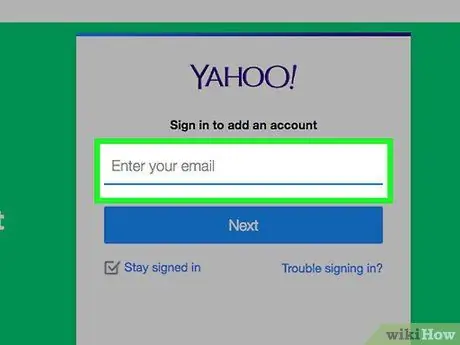
Βήμα 3. Βρείτε τη διεύθυνση ηλεκτρονικού ταχυδρομείου του τηλεφώνου σας
Κάθε κινητό τηλέφωνο έχει μια διεύθυνση ηλεκτρονικού ταχυδρομείου στην οποία μπορείτε να έχετε πρόσβαση χρησιμοποιώντας ένα μήνυμα κειμένου και θα το χρειαστείτε για να λάβετε έναν ήχο κλήσης. Η διεύθυνση ηλεκτρονικού ταχυδρομείου σας αλλάζει με βάση την υπηρεσία δικτύου κινητής τηλεφωνίας που χρησιμοποιείτε, αλλά η διεύθυνση ηλεκτρονικού ταχυδρομείου ενός κινητού τηλεφώνου ξεκινά πάντα με τον αριθμό του κινητού σας τηλεφώνου. Για παράδειγμα-εάν ο αριθμός κινητού που χρησιμοποιείται είναι 234-567-8910 και η υπηρεσία δικτύου κινητής τηλεφωνίας που χρησιμοποιείται είναι η Verizon, η διεύθυνση ηλεκτρονικού ταχυδρομείου μου είναι [email protected]. Για μια πλήρη λίστα των υπηρεσιών δικτύου κινητής τηλεφωνίας και των παρεχόμενων διευθύνσεων email, ανατρέξτε σε αυτήν τη σελίδα. Μπορείτε επίσης να χρησιμοποιήσετε αυτό το κόλπο για οποιαδήποτε υπηρεσία δικτύου κινητής τηλεφωνίας εάν δεν μπορείτε να βρείτε τη διεύθυνση ηλεκτρονικού ταχυδρομείου του τηλεφώνου σας:
- Ανοίξτε ένα νέο μήνυμα κειμένου.
- Στείλτε μηνύματα στην κύρια διεύθυνση email σας (π.χ. [email protected]).
- Ανοίξτε το αποσταλμένο μήνυμα στο πρόγραμμα περιήγησης email και ελέγξτε την ενότητα "Αποστολέας". Η διεύθυνση που περιέχει είναι η διεύθυνση ηλεκτρονικού ταχυδρομείου του κινητού σας.
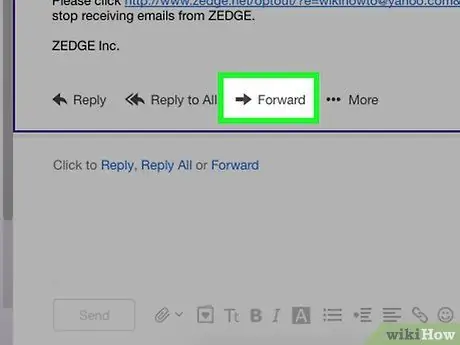
Βήμα 4. Προωθήστε τον ήχο κλήσης στη διεύθυνση ηλεκτρονικού ταχυδρομείου του τηλεφώνου σας
Επιλέξτε το μήνυμα ηλεκτρονικού ταχυδρομείου με τον ήχο κλήσης που έστειλε ο Zedge και, στη συνέχεια, στείλτε το email στη διεύθυνση ηλεκτρονικού ταχυδρομείου του τηλεφώνου σας. Βεβαιωθείτε ότι "στείλετε όλα τα συνημμένα διαθέσιμα", επειδή το συνημμένο στο email είναι ο ήχος κλήσης σας.
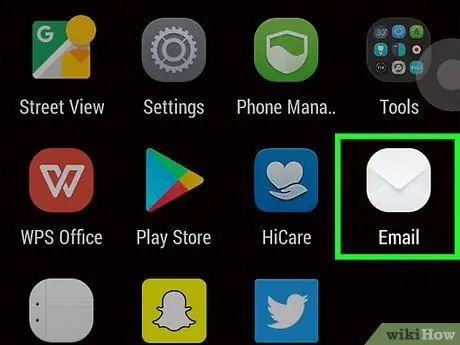
Βήμα 5. Ανοίξτε το συνημμένο με το τηλέφωνό σας
Το τηλέφωνό σας θα πρέπει να λάβει ένα νέο "μήνυμα" αφού στείλετε το email με τον ήχο κλήσης. Κάντε κλικ ή πατήστε το συνημμένο και, στη συνέχεια, επιλέξτε "Αποθήκευση ήχου". Τώρα μπορείτε να χρησιμοποιήσετε τον ήχο κλήσης σας!
Δώστε το κατάλληλο όνομα για τον ήχο κλήσης για να μην το μπερδέψετε
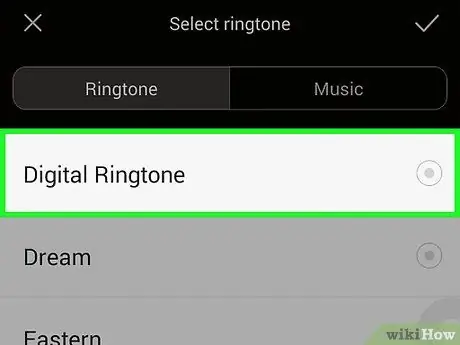
Βήμα 6. Αλλάξτε τον ήχο κλήσης του τηλεφώνου στην ενότητα Ρυθμίσεις
Στην ενότητα Ρυθμίσεις, επιλέξτε "onesχοι", "oundsχοι" ή άλλο παρόμοιο μενού. Σε αυτό, μπορείτε να δείτε νέους ήχους κλήσης και να τους ενεργοποιήσετε για το τηλέφωνό σας.
Συμβουλές
- Η Apple δεν επιτρέπει στα iPhone να κατεβάζουν ήχους κλήσης απευθείας από το Zedge.com. Ωστόσο, μπορείτε να βάλετε οποιονδήποτε ήχο κλήσης στο iPhone σας μέσω του iTunes.
- Μην επισυνάπτετε πολλούς ήχους κλήσης ταυτόχρονα, επειδή ορισμένα τηλέφωνα μπορούν να χειριστούν μόνο ένα συνημμένο.






